"Tuvaro.com" hakukone ja Tuvaro-työkalupalkki kirjoittaja "Tuvaro" on toinen selaimen mainos- ja kaappaajaohjelma, ja kun se asennetaan tietokoneellesi, se muuttaa Internet-hakuasetuksiasi, muuttaa Internetin kotisivuksi "tuvaro.com" ja emuloi Googlen hakukonetta.
Kustantaja (tuvaro.com) väittää, että heidän hakukoneensa tarjoaa mukautettuja haku- ja tuloutusratkaisuja ohjelmistokehittäjille ja medialle yritykset, mutta Tuvaro-hakukone on luokiteltu mainosohjelmaksi, koska se suorittaa selausuudelleenohjauksia ja näyttää mainoksia tuntemattomista myyjät.
"Tuvaro” asennusohjelma on mukana muiden vapaiden ohjelmistojen asennusohjelmissa ja siksi sinun tulee aina olla tarkkana, kun asennat ilmaisia ohjelmistoja tietokoneellesi.
Poistaa "Tuvaro" hakuasetukset ja "Tuvaro" työkalupalkki tietokoneeltasi, toimi seuraavasti:
![mysearchresults-removal_thumb[3] mysearchresults-removal_thumb[3]](/f/ba484df594ec923ace9fb32555ca3e7a.jpg)
Kuinka poistaa "Tuvaro" hakuasetukset ja "Tuvaro" työkalupalkki tietokoneeltasi:
Vaihe 1. Poista osoitteesta asennetut sovellukset "Tuvaro" Ohjauspaneelin avulla.
1. Voit tehdä tämän siirtymällä osoitteeseen Käynnistä > Ohjauspaneeli.
{alkaa > asetukset > Ohjauspaneeli. (Windows XP)}

2. Avaa kaksoisnapsauttamalla "Lisää tai poista ohjelmia"jos sinulla on Windows XP tai
“Ohjelmat ja ominaisuudet", jos sinulla on Windows 8, 7 tai Vista.

3. Etsi ohjelmaluettelosta ja Poista/poista nämä sovellukset: *
a. Tuvaro työkalupalkki (Tuvaro)
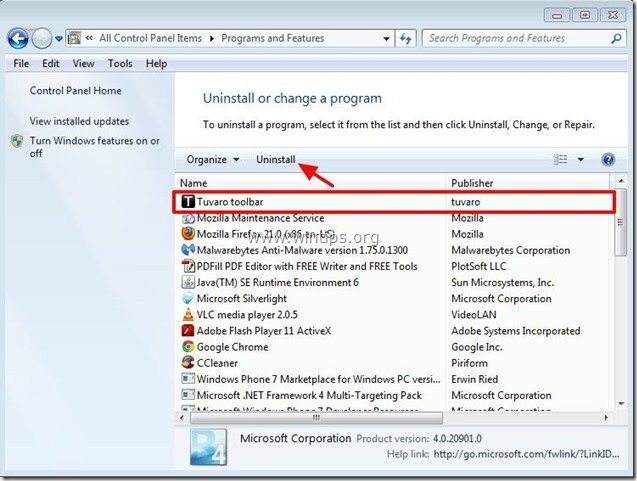
Vaihe 2 Poista "Tuvaro" hakuasetukset ja "Tuvaro" työkalupalkki Internet-selaimestasi.
Internet Explorer, Google Chrome, Mozilla Firefox
Internet Explorer
Kuinka poistaa "Tuvaro" hakuasetukset ja "Tuvaro" työkalupalkki Internet Explorerista ja palauta IE-hakuasetukset.
1.Avaa Internet Explorer ja avaa sitten "Internet-asetukset”.
Voit tehdä tämän IE: n tiedostovalikosta valitsemalla "Työkalut” > “Internet-asetukset”.
Ilmoitus*: IE: n uusimmissa versioissa paina "Gear”-kuvaketta  oikeassa yläkulmassa.
oikeassa yläkulmassa.
![remove-mysearchresults-internet-explorer_thumb[1] remove-mysearchresults-internet-explorer_thumb[1]](/f/821b0543baf4d04a74b30c9609472562.jpg)
2. Klikkaa "Pitkälle kehittynyt”-välilehti.

3. Valitse "Nollaa”.

4. Tarkista (ottaaksesi käyttöön) "Poista henkilökohtaiset asetukset" -ruutu ja valitse "Nollaa”.

5. Kun nollaustoiminto on suoritettu, paina "kiinnija valitse sittenOK” poistuaksesi Internet Explorerin asetuksista.

6. Sulje kaikki Internet Explorer -ikkunat ja jatka Vaihe 3.
Google Chrome
Kuinka poistaa "Tuvaro" hakuasetukset ja "Tuvaro" työkalupalkki Google Chromesta ja palauta Chromen hakuasetukset.
1. Avaa Google Chrome ja siirry Chrome-valikkoon  ja valitse "asetukset".
ja valitse "asetukset".
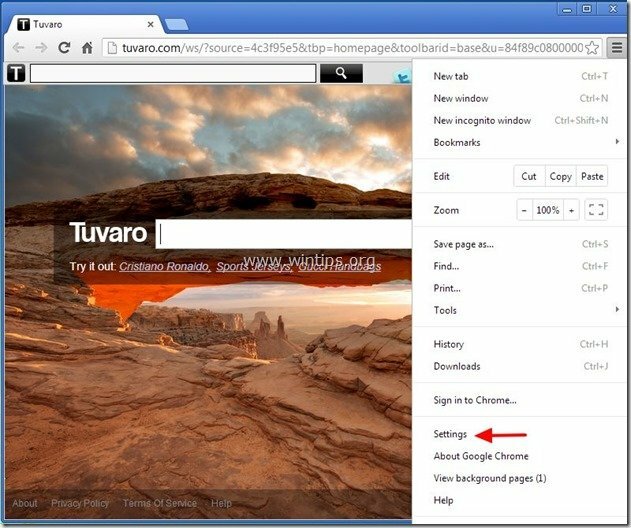
2. Etsi "Käynnistyksessä"-osio ja valitse"Aseta sivut".
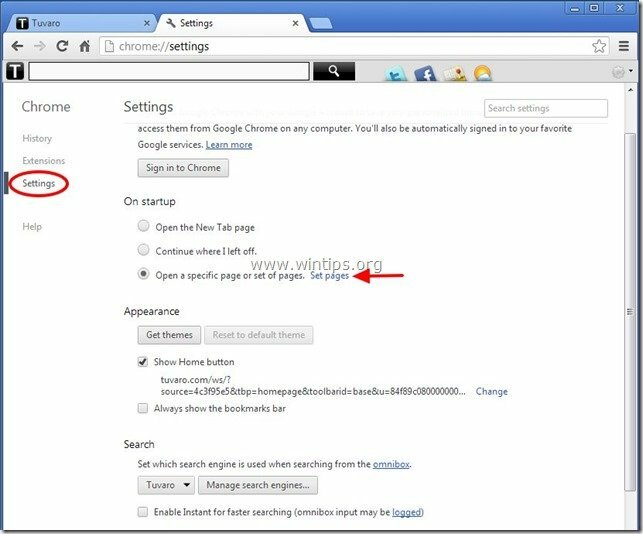
3.Poistaa "tuvaro.com" aloitussivuilta painamalla "X" symboli oikealla.
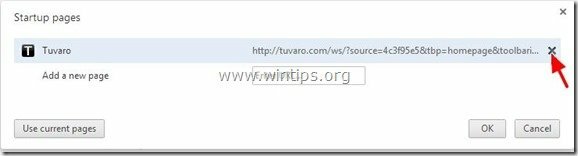
4.Aseta haluamasi aloitussivu (esim. http://www.google.com) ja paina "OK".

5. Alla "Ulkomuoto" -osiossa, valitse "Näytä Koti-painike" vaihtoehto ja valitse "Muuttaa”.
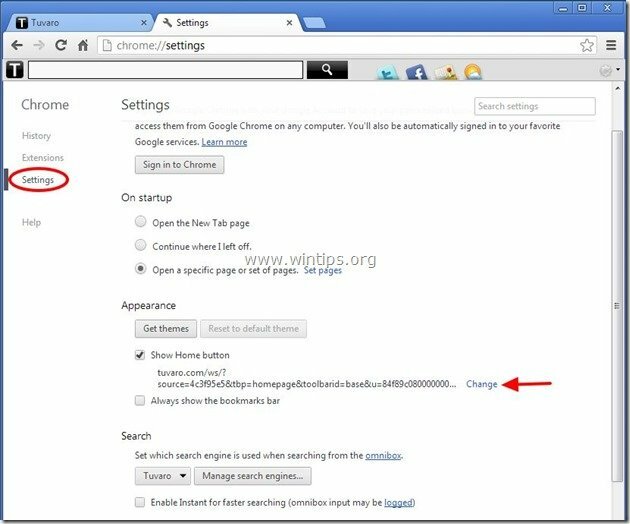
6.Poistaa "tuvaro.com" merkintä osoitteesta "Avaa tämä sivu”laatikko.
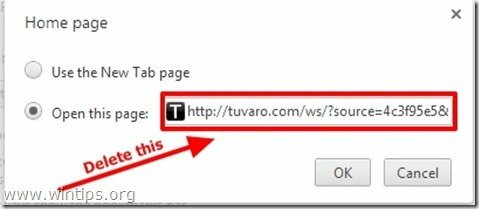
7.Tyyppi (jos pidät) haluamasi verkkosivun avataksesi, kun painat "Kotisivu”-painiketta (esim. www.google.com) tai jätä tämä kenttä tyhjäksi ja paina "OK”.

5. Mene "Hae"-osio ja valitse"Hallitse hakukoneita".
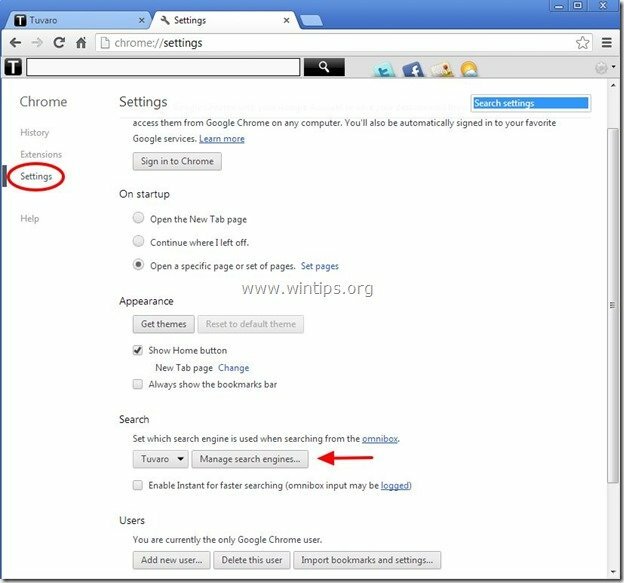
6.Valitse haluamasi oletushakukone (esim. Google-haku) ja paina "Laita oletusarvoksi".
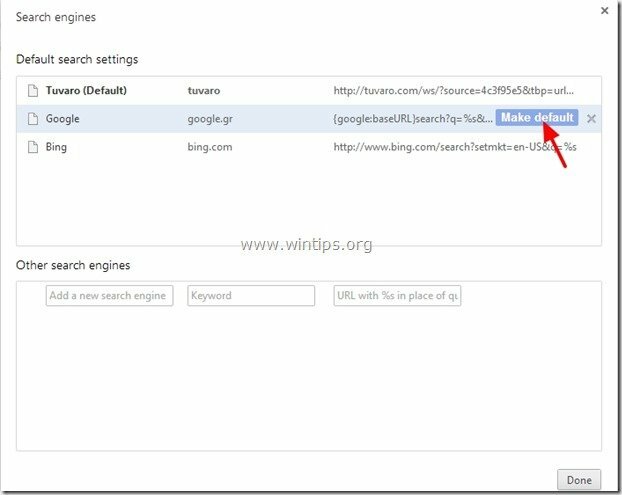
7. Valitse sitten "Tuvaro – tuvaro.com" hakukone ja Poista se painamalla "X" symboli oikealla. Valitse "OK" sulkea "Hakukoneet"ikkuna.
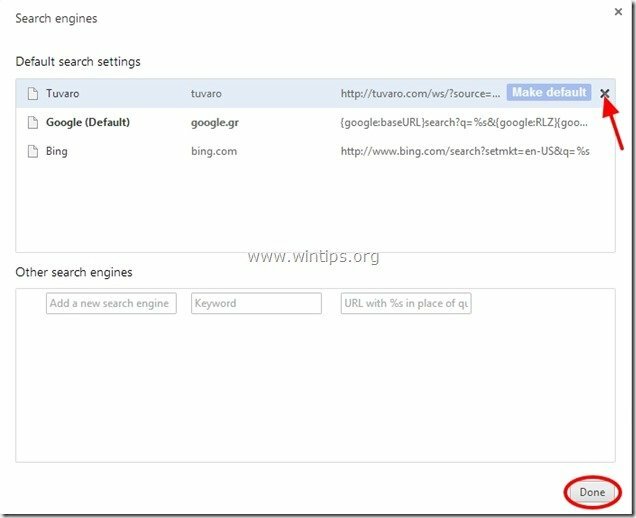
8. Valitse "Laajennukset" vasemmalla.

9. Sisään "Laajennukset” vaihtoehdot Poista "Tuvaro Chrome-työkalupalkki “ laajennus napsauttamalla oikealla olevaa kierrätyskuvaketta.
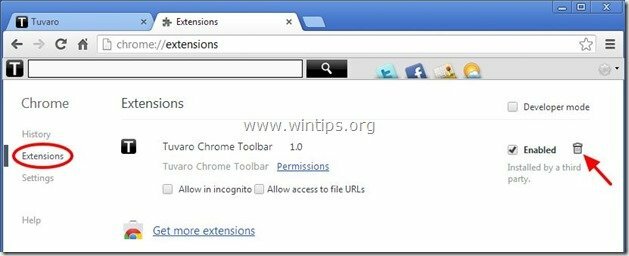
10. Sulje kaikki Google Chrome -ikkunat ja proceed kohtaan Vaihe 3.
Mozilla Firefox
Kuinka poistaa "Tuvaro" hakuasetukset ja "Tuvaro" työkalupalkki Mozilla Firefoxista ja palauta Firefoxin hakuasetukset..
1. Klikkaa "Firefox" valikkopainike Firefox-ikkunan vasemmassa yläkulmassa ja mene kohtaan “auta” > “Vianmääritystietoja”.
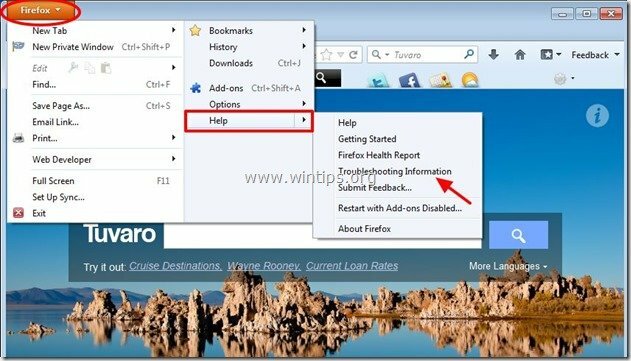
2. Sisään "Vianmääritystietoja"-ikkuna, paina "Palauta Firefox”-painiketta palauta Firefox oletustilaan.

3. Lehdistö "Palauta Firefox”uudelleen.

4. Kun nollaustyö on valmis, Firefox käynnistyy uudelleen.
5. Klikkaa "Firefox" valikkopainiketta uudelleen ja siirry kohtaan "Lisäosat”.
![firefox-menu-Add-ons_thumb[2] firefox-menu-Add-ons_thumb[2]](/f/401d9b79dd2f1fb4b02a79db39530f8a.jpg)
6. Valita "Laajennukset" vasemmalla ja varmista sitten, että "Tuvaro” laajennuksia ei ole olemassa. *
* Jos "Tuvaro” laajennuksia on olemassa, poista ne sitten painamalla "Poista”-painiketta.
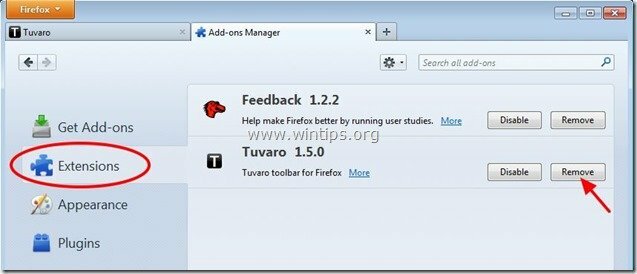
9.Sulje kaikki Firefox ikkunat ja jatka kohtaan seuraava askel.
Vaihe 3: Puhdista loput rekisterimerkinnät "AdwCleaner" -sovelluksella.
1. Lataa ja tallenna "AdwCleaner”-apuohjelma työpöydällesi.

2. Sulje kaikki avoimet ohjelmat ja Tuplaklikkaus avata "AdwCleaner" työpöydältäsi.
3. Lehdistö "Poistaa”.
4. Lehdistö "OK" AdwCleaner – Tiedot" -ikkunassa ja paina "OK”uudelleen käynnistääksesi tietokoneesi uudelleen.

5. Kun tietokoneesi käynnistyy uudelleen, kiinni "AdwCleaner" tietoikkuna (readme) ja jatka seuraavaan vaiheeseen.
Vaihe 4. Puhdas tietokoneesi jäljellä haitallisia uhkauksia.
ladata ja Asentaa yksi luotettavimmista ILMAISISTA haittaohjelmien torjuntaohjelmista nykyään puhdistamaan tietokoneesi jäljellä olevilta haitallisilta uhilta. Jos haluat pysyä jatkuvasti suojassa haittaohjelmauhilta, olemassa olevilta ja tulevilta uhilta, suosittelemme Malwarebytes Anti-Malware PRO: n asentamista:
Malwarebytes™ suojaus
Poistaa vakoilu-, mainos- ja haittaohjelmat.
Aloita ilmainen lataus nyt!
*Jos et osaa asentaa ja käyttääMalwareBytes Anti-Malware", lue nämä ohjeet.
Neuvoja: Varmistaaksesi, että tietokoneesi on puhdas ja turvallinen, suorita Malwarebytes’ Anti-Malware täysi tarkistus Windowsissa "Vikasietotila".*
*Siirry Windowsin vikasietotilaan painamalla "F8” -näppäintä tietokoneen käynnistyessä ennen Windows-logon ilmestymistä. Kun "Windowsin lisäasetukset-valikko" ilmestyy näytölle, siirry näppäimistön nuolinäppäimillä kohtaan Turva tila vaihtoehto ja paina sitten "TULLA SISÄÄN“.
Vaihe 5. Puhdista ei-toivotut tiedostot ja merkinnät.
Käytä "CCleaner”-ohjelma ja jatka kohtaan puhdas järjestelmäsi väliaikaisesti Internet-tiedostoja ja virheelliset rekisterimerkinnät.*
*Jos et osaa asentaa ja käyttää "CCleaner", lue nämä ohjeet.
Vaihe 6. Käynnistä tietokoneesi uudelleen, jotta muutokset tulevat voimaan, ja suorita täydellinen tarkistus virustentorjuntaohjelmalla.
Kiitos paljon, se toimi minulle pikakuvakekohteen muuttamisen jälkeen, se lisättiin loppuun, kuten sanoit. Kiitos taas!
Kun yritän nimetä sen uudelleen, se sanoo "Toimintoa ei voida suorittaa loppuun, koska kansio tai tiedosto on auki toisessa ohjelmassa." Minulla oli myös kromi kiinni ja suoritin ccleanerin ennen kuin tein sen.
Kromin nollaus ei toiminut minulle. Käyttäjätiedoista en löydä "C:\Users\%USERNAME%\AppData\Local\Google\Chrome\" (tai "C:\Documents and Settings\%USERNAME%\Local Settings\Application Data\Google\Chrome\" ehkä siksi, että minulla on windows 8.
Hei, kokeilin tätä ohjetta, se ei toiminut. Kävin myös kiinteistöissä, eikä tuvarosta ollut mitään. Minulla on edelleen tuvaro kotisivuna.
Tämä ei ole toiminut minulla. Firefoxia kaapataan edelleen tuvaroon. Mitä olen tehnyt tähän mennessä: Palauta firefox alkuperäisiin asetuksiin. Suoritin Adwcleanerin ja poisti kaiken, mitä se löysi. Suoritin JRT: n (Junkware-poistotyökalu) päästäksesi eroon kaikista viipyneistä tiedostoista. Suoritti antimalwarebytes. Se ei löytänyt haittaohjelmia. Käynnistä uudelleen. Suoritin Firefixin. Tuli TAAS Tuvaroon! Laajennuksissa ei ole mitään, en löydä jälkeä kaappaajista. Mutta se on silti kaappausta! Mitä voin tehdä???
Kiitos, toinen ongelma ratkaistu erinomaisilla neuvoillasi, Tuvaro poistettu.
kuin sinä paljon tästä, se auttoi PALJON
pääsin vihdoin eroon tuosta ärsyttävästä asiasta!
btw, työkalurivillä oli eri nimi tietokoneessani, joten saatat haluta kertoa muille, että se saattaa tulla eri nimillä, jos he eivät huomaa sitä itse
